Люди рідко звертають увагу на IP -адреси, свою мету та значення. Єдина ситуація, коли вони стають важливими,-це коли ви хочете змінити ім'я та пароль Wi-Fi Networks або, в рідкісних випадках, коли вам доведеться внести деякі інші зміни у вашу мережу, щоб покращити продуктивність або включити певну функцію.
Залежно від маршрутизатора (або шлюзу), який ви використовуєте, 192.168.254.254 може бути адресою, яка надасть вам доступ до налаштувань маршрутизаторів. Але що це за адреса? Як ним користуватися? Які маршрутизатори призначають їм адресу? Що робити після входу? У цій статті ви знайдете всі відповіді, які ви шукали.
192.168.254.254 - Що це за IP -адреса?
192.168.254.254 - приватна адреса IPv4. Його частина блоку приватних адрес у класі С (192.168.0.0-192.168.255.255). Це може бути IP -адреса за замовчуванням (ваш шлюз за замовчуванням), або адреса клієнта/хоста (статична або динамічна IP -адреса).
Той факт, що адреса є приватною, означає, що вона не може бути розправлена в Інтернеті - його використовується лише у вашій локальній мережі (LAN), що дозволяє вашим пристроям (ПК, телефонах, ноутбуках, маршрутизаторі) спілкуватися між собою та отримати доступ до Інтернету. Ця точна IP -адреса, як і будь -яка інша IP -адреса, може використовуватися необмеженою кількістю разів в окремих локальних мережах.
Отже, у вашого маршрутизатора може бути призначено цю IP -адресу, але маршрутизатор сусідів (або, можливо, якийсь пристрій на локальній мережі сусідів) може мати цю саму адресу. Поки вони знаходяться на окремих локах, немає проблем. Однак у межах однієї локальної мережі лише один пристрій може використовувати цю адресу. Інші пристрої матимуть різні адреси, призначені їм.
Рекомендоване читання:
Приватні адреси, як 192.168.254.254, можна використовувати лише в приватних мережах (LAN). Отже, якщо маршрутизатор має цю адресу, призначену йому (виробником маршрутизаторів), маршрутизатор використовуватиме його для спілкування з іншими пристроями, підключеними до однієї мережі. Коли ви надсилаєте запит із телефону, щоб відвідати якусь веб -сторінку (наприклад, YouTube.com) на маршрутизатор, ваш маршрутизатор отримує цей запит з вашого пристрою через приватну IP -адресу, але потім використовує загальнодоступну IP -адресу (призначається йому вашим провайдером) для доступу до Інтернету. Коли маршрутизатор отримує відгуки від сервера DNS (через його публічний IP), він пересилає його на пристрій, який надсилав запит в першу чергу (але цього разу він використовує приватну IP -адресу). Ось вся різниця між приватними та загальнодоступними IP -адресами.
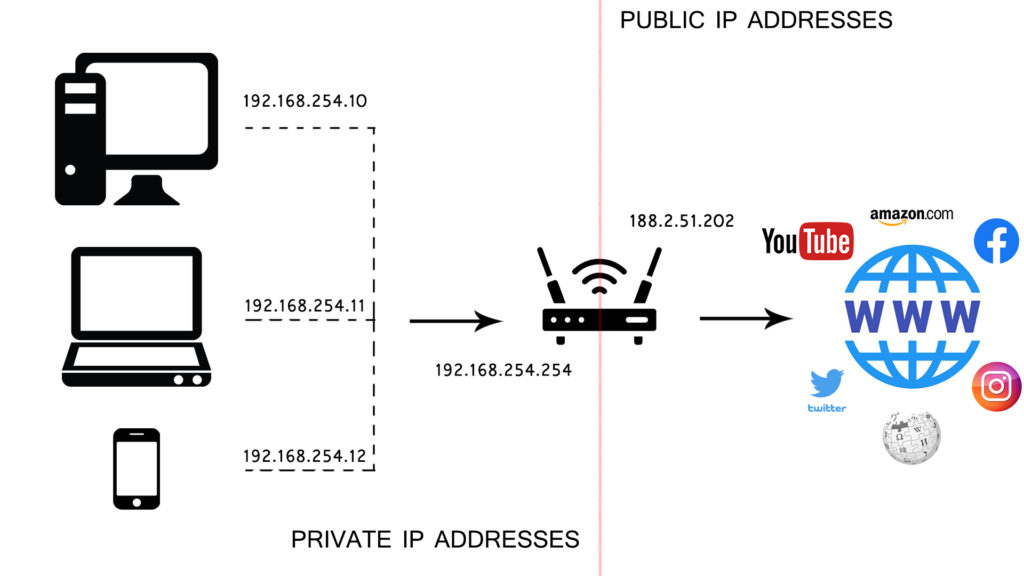
192.168.254.254 Як шлюз за замовчуванням - які маршрутизатори використовують цю IP -адресу?
Якщо 192.168.254.254 був призначений маршрутизатором виробником маршрутизатора, то його загальновідомий як IP -адреса за замовчуванням або шлюз за замовчуванням. Ваш маршрутизатор використовуватиме цю адресу для спілкування з усіма пристроями на вашій мережі (ноутбуки, ПК, телефони, динаміки та інші розумні пристрої). Усі ваші пристрої надішлють запити на цю адресу та отримають відгуки від цієї адреси.
Якщо ви не впевнені, чи використовує ваш маршрутизатор цю або якусь іншу IP -адресу як його шлюз за замовчуванням, кілька способів визначити свій шлюз за замовчуванням .
Для початку ви можете перевірити етикетку на своєму маршрутизаторі. Його зазвичай розташовано на дні. Якщо ви хочете бути впевнені, ви також можете перевірити його безпосередньо з ПК, ноутбука чи телефону.
Користувачі Windows
Відкрийте підказку CMD та введіть ipconfig . Шукайте рядок під назвою шлюз за замовчуванням.
Користувачі Mac
Відкрийте термінал і введіть наступну команду - Netstat -rn. Якщо ви не знайомі з терміналом, ви можете знайти свій шлюз за замовчуванням через системні налаштування. Перейдіть до мережі Виберіть Wi-Fi Клацніть Додатково Виберіть TCP/IP. На цій вкладці ви знайдете інформацію про IP -адресу пристроїв та IP -адресу своїх маршрутизаторів (яка є вашим шлюзом за замовчуванням).
Користувачі Linux
Відкрийте термінал і введіть наступну команду - Netstat -r. IP -адреса, яку ви шукаєте, розташована під шлюзом.
користувачі iOS
Після підключення до мережі перейдіть до налаштувань, виберіть Wi-Fi, торкніться цієї меншої літери I (інформація), що стоїть поруч із вашою мережею. Ви побачите IP -адресу пристроїв iOS, маску підмережі та свої маршрутизатори за замовчуванням.
Користувачі Android
Після підключення до мережі перейдіть до налаштувань Wi-Fi Довгий натискання на мережу, яку ви підключені, щоб змінити налаштування вдосконаленого перемикача мережевого перемикача з DHCP до статичного пошуку шлюзу.
Тепер, коли ви точно знаєте, що таке IP -адреса ваших маршрутизаторів за замовчуванням, давайте подивимося, які маршрутизатори використовують цю адресу.
192.168.254.254 - це не найпоширеніший шлюз за замовчуванням, але все ще існує ряд маршрутизаторів. Деякі з найбільш помітних виробників та моделей маршрутизаторів:
Arris (моделі - NVG448B, NVG468MQ, NVG448BQ, NVG443B)
Netgear (моделі - D2200D, 7550)
Sagem (моделі - 4320, 2705, 1704n, SE567)
ActionTec (модель - T3200)
Siemens (моделі - SE587, SS2624, SS2623, SS2524, 6520)
Моделі ARRIS та Netgear є (або використовувались) Frontier , тоді як моделі Sagem та ActionTec використовували Windstream .
Налаштування маршрутизатора з 192.168.254.254
Як тільки ви впевнені, що 192.168.254.254 насправді є вашим шлюзом за замовчуванням, ви можете використовувати його для доступу до налаштувань маршрутизаторів (також відомий як веб -консоль, інформаційна панель налаштування маршрутизаторів тощо).
Ось що вам потрібно зробити:
- Відкрийте свій браузер (Google Chrome, Mozilla Firefox, Opera, Safari тощо)
- У адресному рядку (не в панелі пошуку) введіть свою адресу та натисніть кнопку ENTER
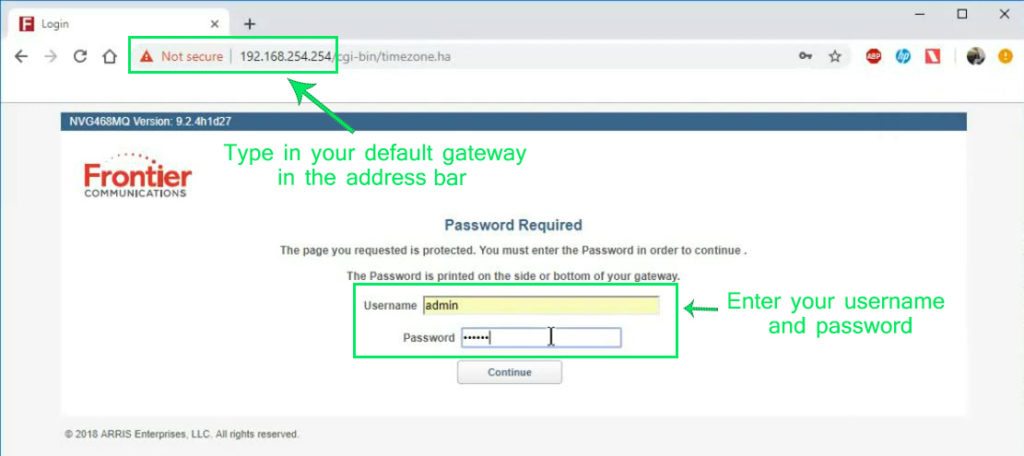
- Залежно від моделі маршрутизатора, ви побачите екран входу, або екран стану та два текстові поля для імені користувача та пароля.
- Ви повинні ввести своє ім’я користувача та пароль. У випадку, якщо ви вперше звертаєтесь до налаштувань маршрутизатора, а потім введіть ім’я користувача/пароль за замовчуванням. Зазвичай ви можете знайти їх на етикетці, розташованій на дні вашого маршрутизатора (або в посібнику з маршрутизаторів). Найпоширенішими комбінуваннями імені користувача/пароля є адміністратор/пароль, адміністратор/адміністратор, порожній/пароль, користувач/користувач, root/root, адміністратор/1234.
- Якщо ви використовували панель приладів у минулому і змінювали ім’я користувача/пароль, але тепер не можете запам'ятати свої облікові дані, ви повинні скинути свій маршрутизатор. Для цього натисніть кнопку скидання на звороті маршрутизатора і утримуйте її на 10 сек.
- Після відкриття інформаційної панелі ви можете почати регулювати різні параметри вашої мережі.
Зміна імені мережі та пароля Wi-Fi
Одне з перших, що люди роблять після встановлення маршрутизатора,-це зміна імені мережі Wi-Fi (SSID) та пароля. У багатьох випадках це єдине, що роблять люди - вони зазвичай не змінюють жодних інших налаштувань, хоча там стільки варіантів.
Для початку давайте подивимось, як ви можете змінити ім'я та пароль мереж. Ми покажемо вам, як це зробити на одному з шлюзів Arriss (модель NVG468MQ), що використовується Frontier. Процедура схожа для інших шлюзів та маршрутизаторів.
Припускаючи, що ви вже відкрили приладову панель, перейдіть на вкладку Wireless. Виберіть свою мережу Wi-Fi. У нашому випадку у нас є кілька варіантів, починаючи з загального контрольного бездротового, окремого 2,4 г та 5G домашніх мереж Wi-Fi, а також окремих мереж Wi-Fi 2,4G та 5G. Щоб встановити однакові паролі для всіх цих мереж, ви можете перейти до загальних елементів управління бездротовим управлінням. Однак більшість людей вважають за краще використовувати різні паролі та різні імена для різних мереж. Це, мабуть, більш безпечний варіант.
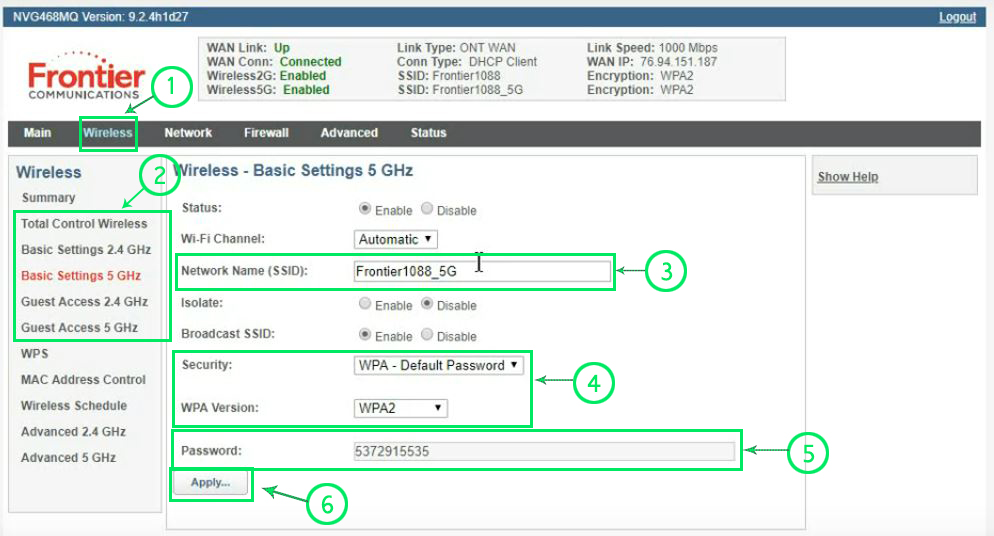
Отже, як тільки ви виберете бездротову вкладку (1) та мережу Wi-Fi, яку ви хочете налаштувати (2), ви побачите вікно з основними налаштуваннями. У цьому вікні ви можете увімкнути/вимкнути свою мережу Wi-Fi, вибрати канал Wi-Fi, змінити SSID, вибрати протокол безпеки та встановити свій пароль.
Оскільки ми не хочемо відкривати Wi-Fi, ми залишимо перевірку. У назві мережі поля (SSID) введіть ім'я, яке ви хочете з’явити під час пошуку доступних мереж Wi-Fi (3). Його настійно рекомендується використовувати протокол безпеки WPA2 (4). Введіть пароль, який ви хочете використовувати (5) - переконайтеся, що це непростий пароль (наприклад, ваш день народження чи щось подібне). Нарешті, натисніть Застосувати (6). Якщо ви хочете змінити налаштування для інших мереж, просто повторіть цю процедуру для інших вкладок мережі. Як тільки ви закінчите, просто натисніть кнопку Вихід (у верхньому правому куті).
Для інших модемів Frontier відвідайте сторінку довідки Frontiers. Для маршрутизаторів/шлюзів Windstream перегляньте одну з наших попередніх статей .
Які ще налаштування ви можете змінити?
Ваш шлюз за замовчуванням надає вам доступ до заплутаного світу ваших маршрутизаторів. Окрім зміни імені мережі та пароля Wi-Fi, є ряд речей, які ви можете змінити, регулювати, увімкнути, вимкнути тощо.
Ви можете використовувати його для налаштування налаштувань брандмауера, змінити налаштування батьківського управління (не допустити доступу до деяких пристроїв до певних веб -сайтів, обмежити доступ до певних пристроїв, вводячи часові обмеження тощо), змінити налаштування пулу DHCP (змінити розмір пулу DHCP, зробити бронювання - Призначте статичний IP на принтер або інший пристрій), змініть налаштування DNS, налаштуйте налаштування спільного використання (увімкнути спільне використання SAMBA, обмін FTP, зміна налаштувань NAS, увімкнення DLNA) тощо.
Перш ніж змінити будь -яке з цих налаштувань, ми настійно радимо дізнатися про них і побачити, який ефект матиме ця конкретна зміна у вашій мережі.
192.168.254.254 як IP -адреса хоста?
Замість того, щоб бути вашим шлюзом за замовчуванням, ця адреса також може бути однією з доступних адрес у вашому пулі DHCP і може бути призначена (маршрутизатором) на один із пристроїв, підключених до вашого Wi-Fi (динамічна IP-адреса).
Ви також можете зробити бронювання DHCP та призначити його певному пристрою (як принтер), підключеному до вашого Wi-Fi. Таким чином, ви зробите це статичним - коли ви зробите бронювання DHCP, однакова IP -адреса завжди буде призначатися в одному пристрої у вашій мережі.
